适用于
分类(旧)
启动 功能增强 功能关键词
更多信息
| 分享时间 | 2025-04-19 16:11 |
| 最后更新 | 2025-05-19 10:59 |
| 修订版本 | 16 |
| 用户许可 | 可自己使用或修改,不可再分享 |
| Quicker版本 | 1.44.13 |
| 动作大小 | 59.1 KB |
简介
本动作的基本功能与“捷径面板”相同:捷径面板
主要区别在于:1.可以多开。2.不更改注册表。3.不依赖外部环境,只要能正常使用Quicker即可,理论上可以在32位的电脑上使用。
多开:将本动作多安装几份。
-----------------------------------------------------------------------------------------------------------------------------------------
现已推出动作面板2.0,支持显示 动作原本的右键菜单:https://getquicker.net/Sharedaction?code=48006411-6594-40de-d3aa-08dd85c4ca35&fromMyShare=True
现在已推出动作面板v3,显示更简洁,去掉了 > 这个符号:https://getquicker.net/Sharedaction?code=3b65840d-7670-4165-9c58-08dd91d533ab
-----------------------------------------------------------------------------------------------------------------------------------------
效果展示:
面板上会显示已经添加的动作,点击它们即可运行。(如下图所示)
提示:点击下图中的 ↕ ,窗口就会自动折叠,把它放在屏幕的最上方,形成近似于贴边的效果,这样就可以随时使用了。
----------------------------------------------------------------------------------------------------------------------------------
添加动作:
运行本动作,右键单击显示出来的窗口,选择“添加动作”,然后填写动作ID,可以填写多个,一行一个。
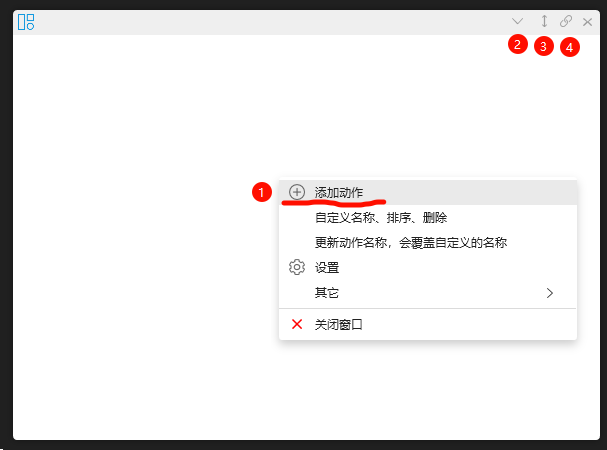
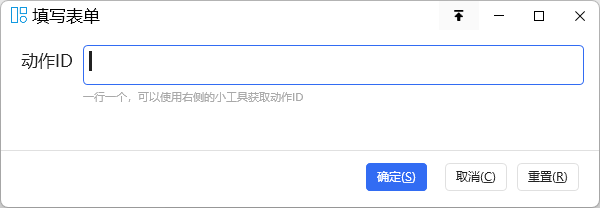
----------------------------------------------------------------------------------------------------------------------------------
关联软件: 点击 按钮④,即可将面板关联到前台进程。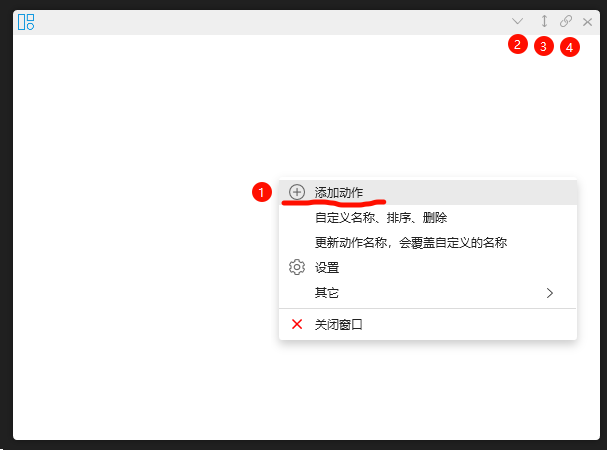
----------------------------------------------------------------------------------------------------------------------------------
多开:将本动作多安装几份,分别运行即可。
----------------------------------------------------------------------------------------------------------------------------------
设置:在右键菜单中选择“设置”。
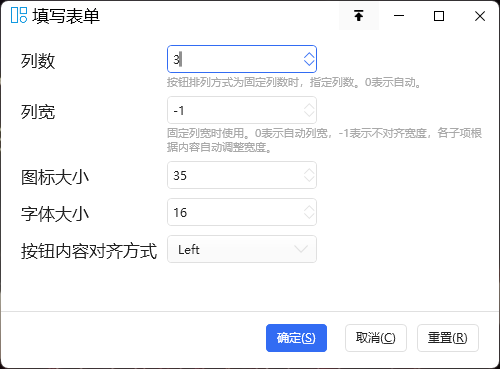
----------------------------------------------------------------------------------------------------------------------------------
特性列举:
优点:
1.可以将“面板”与进程关联,从而仅在特定进程下显示“面板”。一个“面板”可以与多个进程关联。
2.可以批量添加动作。
3.可以自定义动作在“面板”中显示的名称。
4.可以一键更新加入的动作的名称和图标,这样就不用手动删除再重新加回来了。(注意:此操作会覆盖掉“自定义的名称”。)
5.不更改注册表。
6.可以多开:将本动作多安装几份,分别运行即可,数据独立存放,不会干扰。(“捷径面板”:我担心弄乱注册表,所以没有尝试过多开“捷径面板”)
缺点:
1.添加动作时只能填写动作ID。
2.贴边时会有一个小的尾巴显示在屏幕上。
3.排序不够直观。
------------------------------------------------------------------------------------------------------------------------------------------
支持作者:
如果这个动作对你有帮助,可以在右侧帮我点个赞。
如果是新用户使用Quicker,想要开通专业版,也可以在右侧复制并使用我的推荐码,
这样双方都能额外获得 90 天Quicker专业版使用时长。
最近更新
| 修订版本 | 更新时间 | 更新说明 |
|---|---|---|
| 16 | 2025-05-19 10:59 | 优化:云同步下载后,自动刷新面板显示的内容,无需再手动刷新。 |
| 15 | 2025-05-17 15:20 | 支持手动云同步 |
| 14 | 2025-05-14 13:44 | 将不常用的右键菜单放入“其它”,界面更清爽。 |

 京公网安备 11010502053266号
京公网安备 11010502053266号